時間:2017-07-04 來源:互聯網 瀏覽量:
今天給大家帶來win7係統怎麼封裝;win7係統封裝工具有哪些,讓您輕鬆解決問題。
封裝win7前的重要操作之係統備份,沒有備份也是可以的,隻是以防封裝不成功可以還原直接再次封裝,其實備份還是重要的。具體方法如下:
1補丁安裝要20分鍾左右,軟件也需要逐個安裝與調整,所以整體時間一般不少於30分鍾。為防止封裝時出現未知錯誤,建議再次備份係統,以備今後的調整操作。這次備份完,我們就可以放心大膽的開始封裝操作了。 這次備份我們就要說一下 ImageX 的多映像疊加功能了。所謂映像疊加(又叫“增量備份”),就是在同一個映像文件中可以同時存放多個子映像,例如Win7的安裝文件install.wim中一般就包含了家庭基礎版、家庭高級版、專業版、旗艦版四個子映像。最妙的地方,就是相同文件隻占一次體積,所以四個Win7映像並沒有占用4個Win7的體積。 那麼疊加功能對於封裝中的多次備份就很有用,我們可以將裝完補丁、軟件的Win7與之前沒裝這些的係統備份在同一個映像文件中,而多個子映像相同文件又不會占用額外體積,這樣可以有效節約我們的硬盤空間。另外,新映像附加到已存在映像文件所需的時間,相同文件越多所需的備份時間越短,這也有利於我們多次備份操作。 那疊加映像是否很複雜?不,使用 Easy Image X 的話就很簡單。疊加備份的操作方法與首次備份方法類似,隻不過這次無需新建映像文件,而是選擇之前備份的wim文件,但注意你需要寫一個新的子映像描述,如“Win7 +Hotfix +Software”。
 2
2執行映像備份時會有一個提示,詢問是否是進行“映像附加”操作,單擊“是”
 3
3稍等片刻後,映像附加操作就會開始。
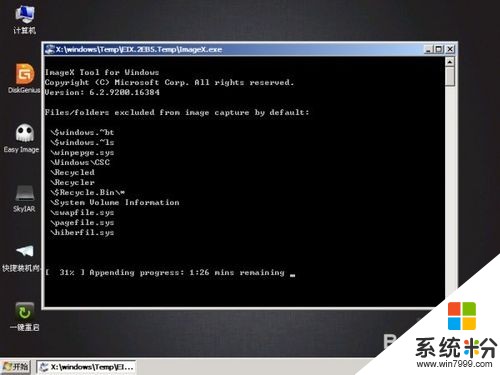 4
4映像附加完成後,我們會發現,新映像被加入了已存在的映像文件中,並與舊的子映像疊加在了一起,而wim文件所增加的體積僅僅是剛才安裝的補丁和軟件部分。(圖中第二個子映像“Win7 +Hotfix”,是筆者裝完補丁後做的一個備份,教程中是沒有這個備份的,如果你需要,也可以在多個時機做多次備份,反正不額外“占空”,又能多個保險)
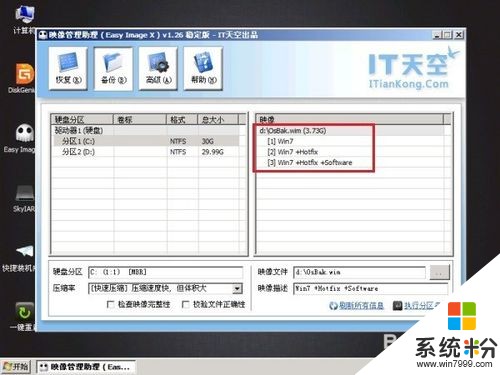
以上就是win7係統怎麼封裝;win7係統封裝工具有哪些教程,希望本文中能幫您解決問題。